冷备份和热备份的区别
本文主要介绍了冷备份和热备份的区别,并给你推荐了一款非常好用的热备份软件。一起来看看吧!
如果你不知道冷备份和热备份的区别,可以在本文中找到答案,并且给你推荐了一款好用的热备份软件。
备份是避免因系统崩溃、硬件故障、人为操作失误导致数据丢失的关键措施。无论你是要进行系统备份、磁盘备份、文件备份或是分区备份,有两种基本的类型。一种是热备份(也称为动态备份或在线备份),这种技术可以在系统正常运行时进行备份,并且可以备份正在使用或编辑的数据库。另一种是冷备份,是对数据库进行脱机备份,在备份过程中用户无法访问数据库,但冷备份速度更快更安全。
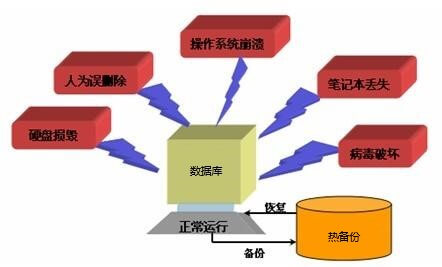
如果需要进行热备份,傲梅轻松备份是你的选择。由于它使用了Windows卷影复制服务(VSS),所以你可以轻松的对系统、磁盘、分区、文件进行热备份。
说了这么多具体该怎么操作呢?接下来以文件备份为例,详细操作步骤如下:
在开始之前,请确保你已经在电脑上下载并安装好了该软件。



如你所见,傲梅轻松备份可以帮助你轻松快速的进行热备份。考虑到数据安全问题,建议你开启该软件的自动备份功能,在启用自动备份功能后,你不用为忘记备份而担心了。
在拥有备份遇到问题需要恢复时,你可以通过备份文件轻松快速的将电脑还原到健康的状态。如果你担心系统崩溃无法正常启动,不用担心!你担心的问题傲梅早已考虑到,使用该软件制作启动u盘,在PE系统中进行恢复即可!